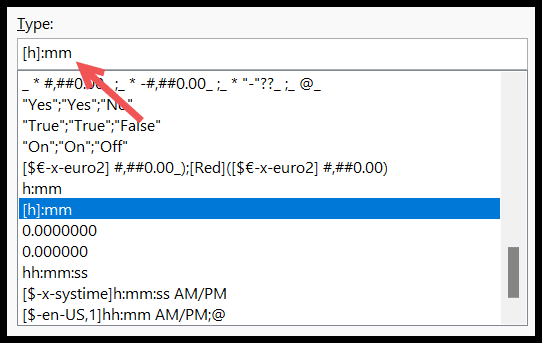¿cómo agregar tiempo en excel?
En Excel, si desea sumar valores de tiempo, debe usar la función de suma para sumar los valores y luego debe cambiar el formato para mostrar el número total de horas y minutos. A continuación se muestra una lista de valores de tiempo que sumamos en la celda C2.
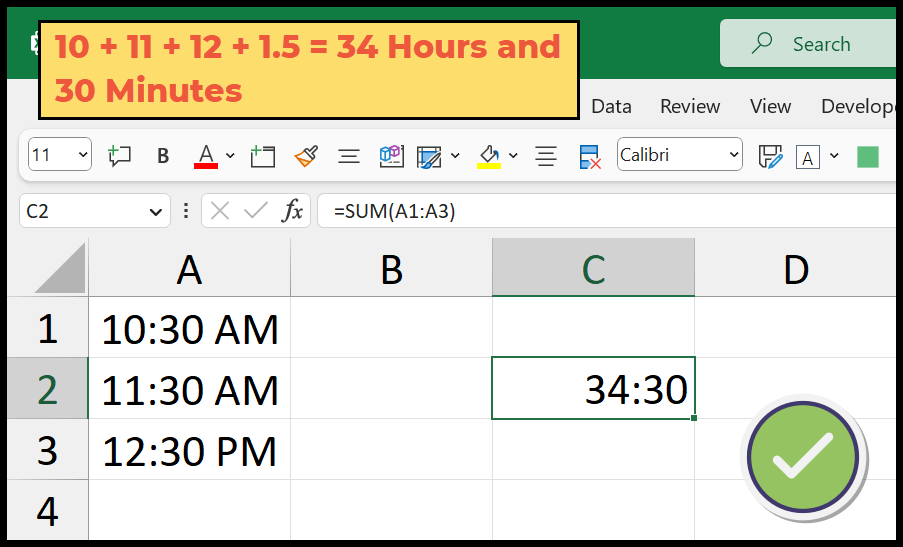
En este tutorial, aprenderemos cómo escribir esta fórmula y aplicarle el formato correcto.
Escriba una fórmula para agregar tiempo en Excel
- Primero, en la celda C2, ingrese la función de suma.
- Ahora ingrese los paréntesis iniciales.
- Después de eso, consulte el rango de celdas donde tiene los valores de tiempo.
- Al final, ingrese el paréntesis de cierre y presione Enter para obtener el resultado.
Esto le dará una suma de valores, pero este formato no es correcto y necesitamos cambiarlo usando un formato personalizado.
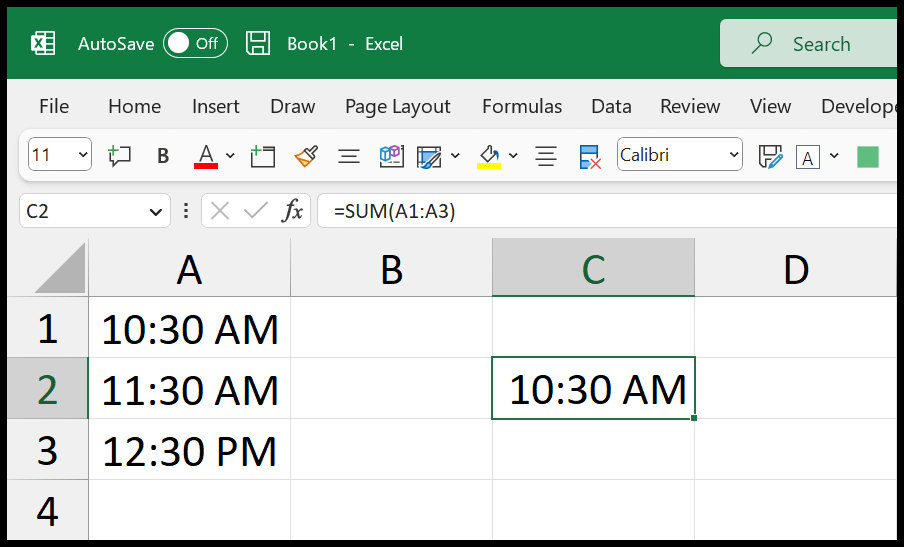
- Mientras selecciona la celda, abra la opción de formato con el método abreviado de teclado (Ctrl+1).
- Ahora haga clic en la opción Personalizar.
- Después de eso, haga clic en la barra de entrada de formato.
- Luego, ingrese [h]:mm en la barra de entrada.
- Al final, haga clic en Aceptar para aplicar el formato.
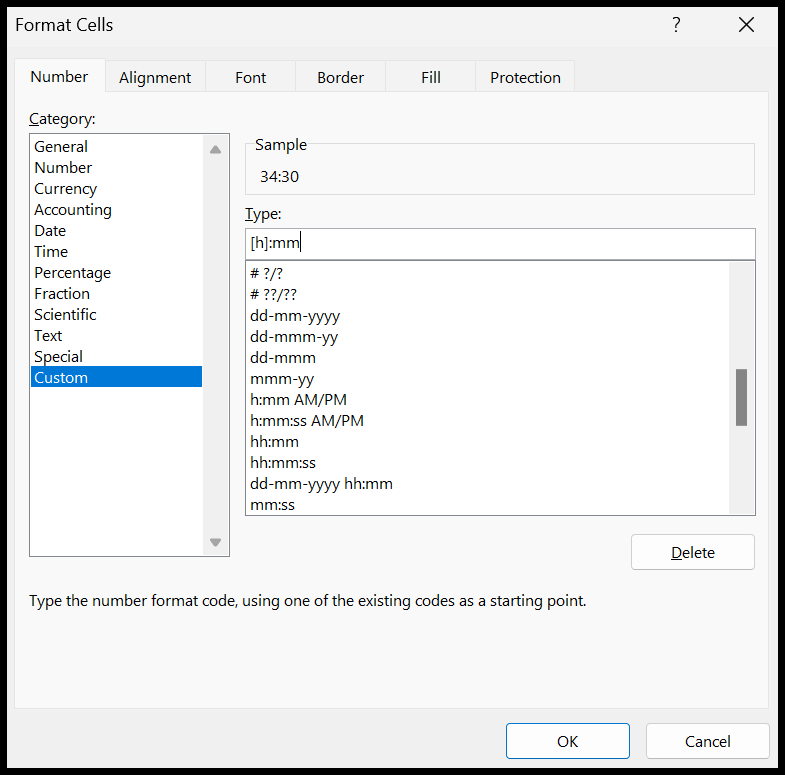
En el momento en que haga clic en Aceptar, le mostrará el total de horas y minutos.
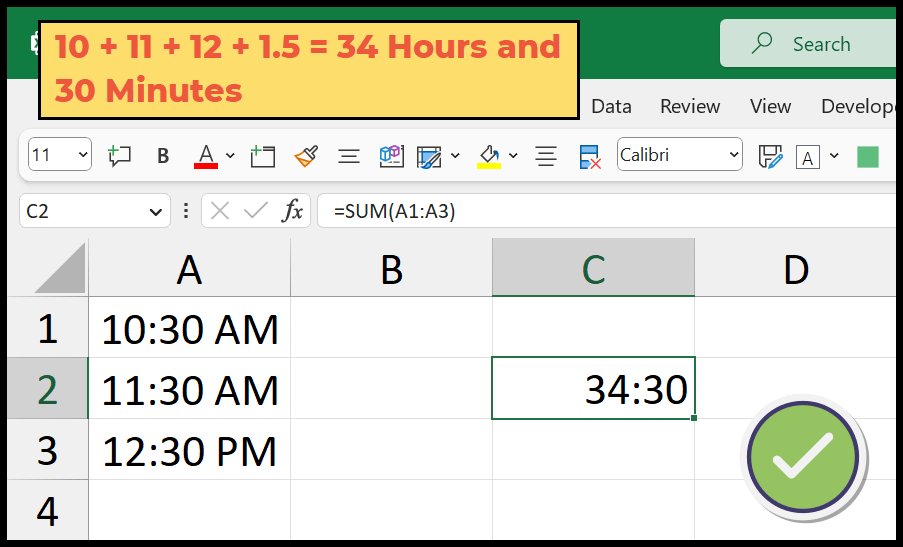
debes entender esto
Excel almacena la fecha y la hora como un número en el backend y tienes el formato en la celda. Entonces, si convierte sus valores de tiempo en valores, se verán como los siguientes.
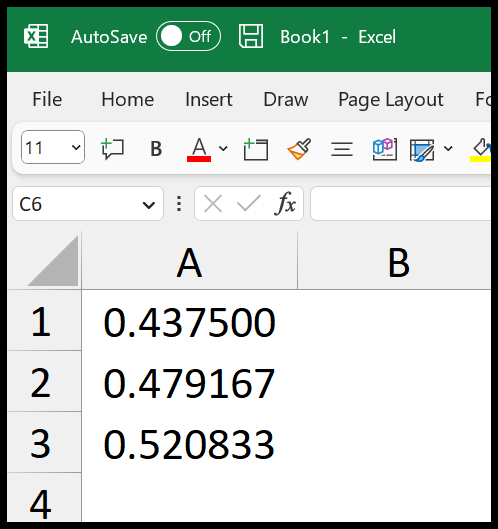
Los valores de tiempo siempre se expresan en decimales.
Ahora, cuando sumas estos valores, devuelve 1,4375 en el resultado.
Como dije, los valores de tiempo siempre están en decimales, cuando aplicas el formato de tiempo (formato de tiempo normal HH:MM AM/PM), Excel te muestra el tiempo en base al valor decimal restante que es 0.4375, y considera el número entero. que es 1 como día completo.
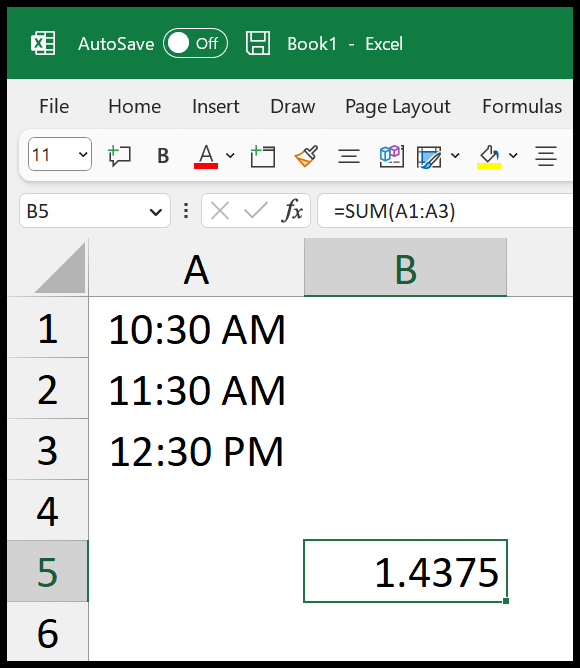
Para superar este problema, debe utilizar un formato personalizado que hemos utilizado en nuestro método. Cuando agrega corchetes con el formato, muestra el total de horas en el resultado.
[h]:mm